电脑c盘很满 怎么办?教您3招快速释放C盘空间
时间:2024-03-15 19:43:31 编辑:数据蛙录屏软件
案例:电脑C盘满了电脑运行好卡,怎么清理C盘的空间?
“我平常总是喜欢把文件保存在桌面上,把软件下载到C盘里,就导致了我电脑C盘爆满,电脑运行速度缓慢。电脑C盘空间不足如何清理空?有没有小伙伴们可以帮帮我!”
随着时间的推移,我们的电脑硬盘存储空间越来越紧张,特别是C盘。当C盘空间满了,您可能会发现电脑变得缓慢或无法正常运行。此时,您需要及时释放C盘空间,以确保电脑正常工作。本文将介绍3种快速释放C盘空间的技巧。

方法一、清理垃圾文件释放C盘空间
在日常使用电脑的过程中,会产生大量的临时文件、垃圾文件等无用文件。这些文件占用了C盘的空间,导致硬盘空间不足。为了释放C盘空间,您可以定期清理这些垃圾文件。电脑如何释放C盘空间?在Windows系统中,您可以使用系统自带的“磁盘清理”工具来删除这些文件。具体操作步骤如下:
- 点击桌面“此电脑”,单击C盘,选择【属性】。
- 点击“磁盘清理”按钮,进行C盘扫描。
- 选择要删除的文件类型(注意不要误删文件哦!),点击“确定”按钮进行删除。
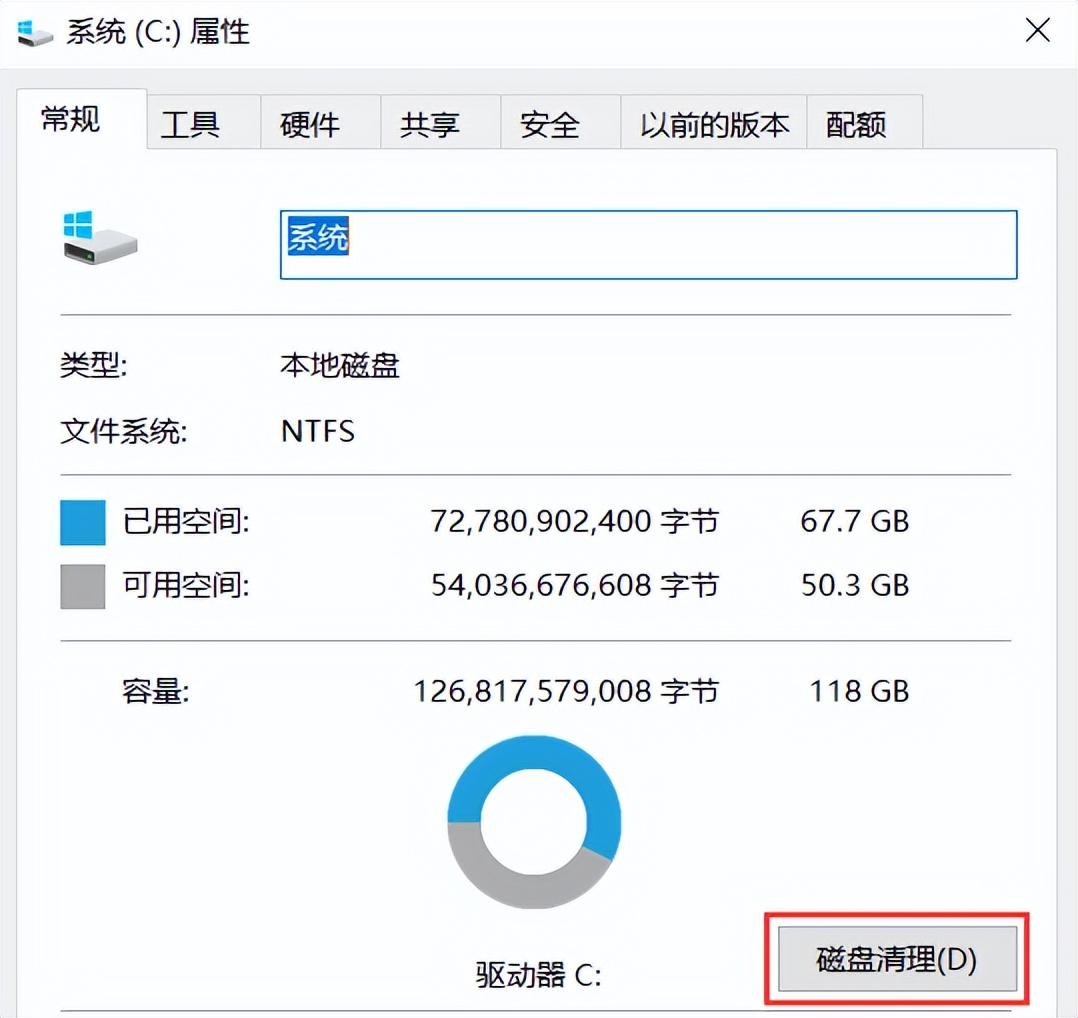
方法二、移动文件到其他磁盘释放C盘空间
如果您的电脑有多个磁盘,可以将一些C盘文件移动到其他磁盘,以释放C盘空间。具体操作步骤如下:
- 在C盘中,选择要移动的文件或文件夹,右键单击鼠标,在弹出的菜单中选择“剪切”。
- 把文件“粘贴”到其他磁盘。
- 等待文件复制完成后,返回C盘,删除刚刚移动的文件。
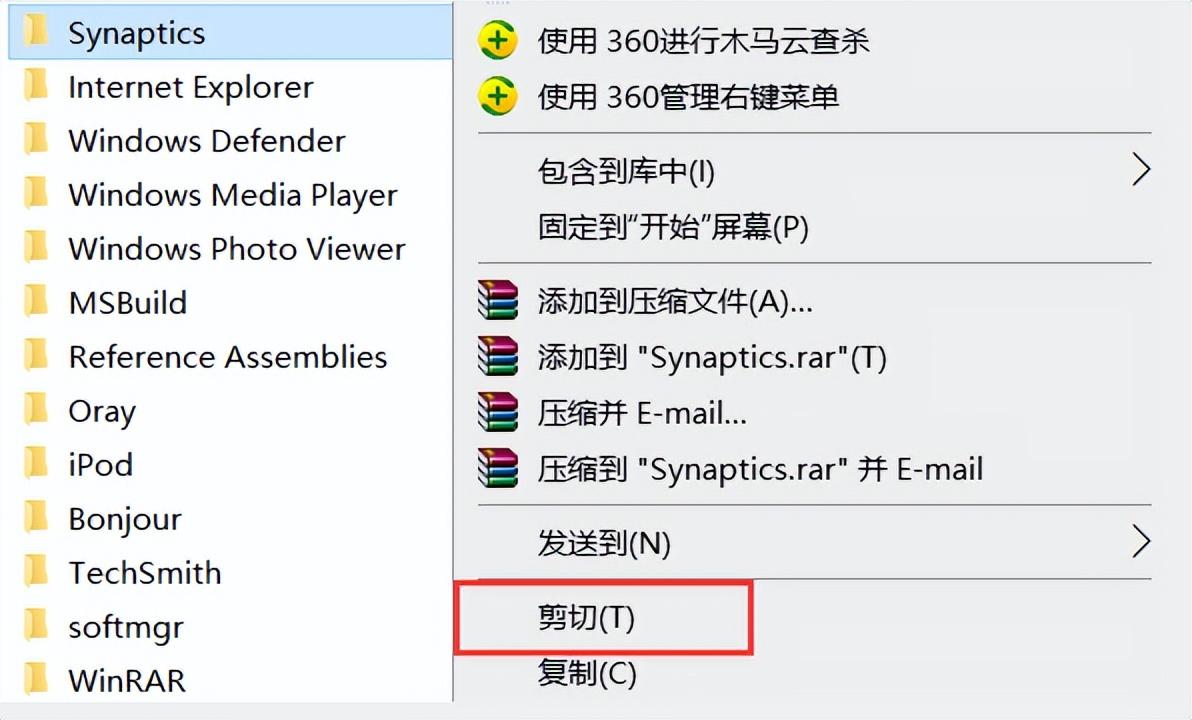
方法三、卸载不需要的程序释放C盘空间
电脑上安装的程序也会占用C盘的空间,特别是一些较大的软件。删除平常不用或者很少用到的软件也可以释放C盘空间。具体操作步骤如下:
- 在【控制面板】-【程序和功能】中找到平常不经常用到的软件。
- 选择“卸载”按钮进行软件卸载。
- 重复以上步骤,卸载其他不需要的程序。
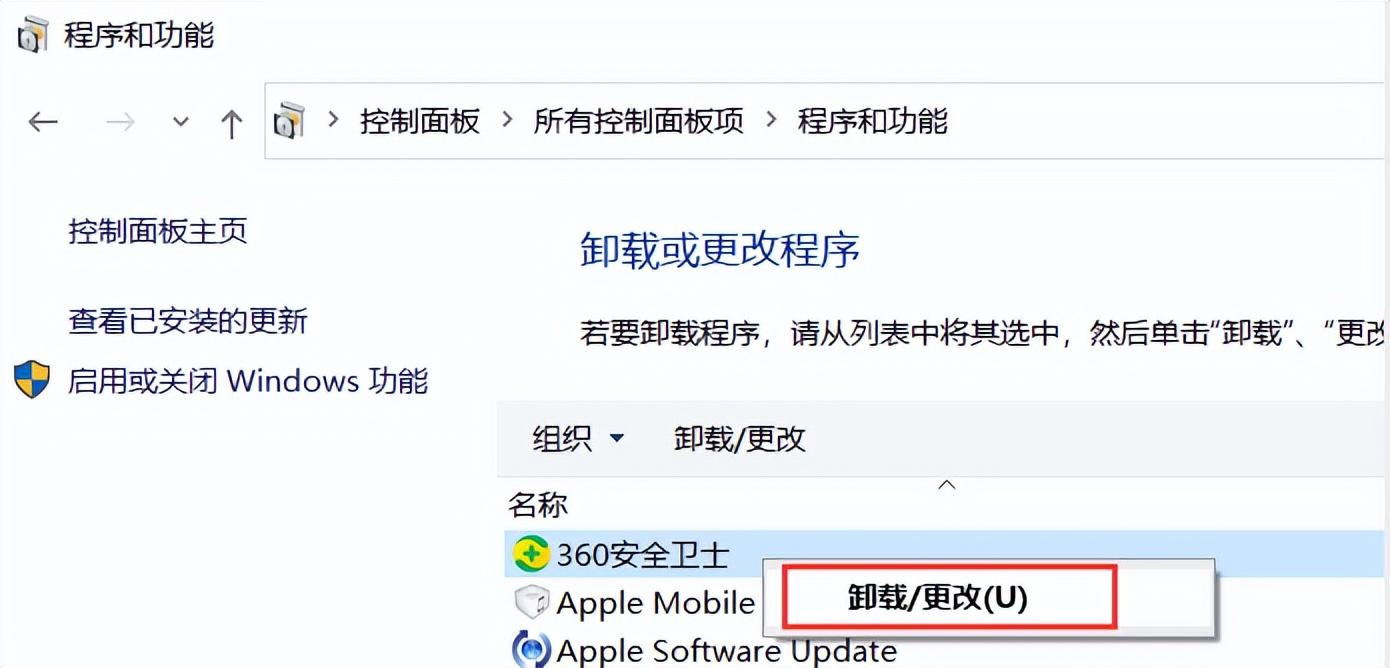
本文介绍了3种快速释放电脑C盘空间的方法:清理垃圾文件、移动文件到其他磁盘和卸载不需要的程序。通过执行这些操作,您可以有效地释放C盘空间,以确保电脑的正常运行。同时,也可以在购买电脑时选择较大的硬盘空间或使用外置硬盘来扩展存储空间,以避免C盘空间不足的问题。
相关文章
-
强力保险箱全国售后服务电话24小时人工服务热线售后服务体系——以专业守护您的资产安全.强力保险箱全国售后服务电话24小时人工服务热线客服全国售后服务点热线400-605-8619一、强力保险箱全国售后服务电话24小时人工服务热线全周期保修服务标准保修政策新品购买后提供3年整机免[详细]
-
杰宝大王保险柜售后服务全国热线故障预约电话故障原因及使用维护指南杰宝大王保险柜售后服务全国热线故障预约电话作为存放贵重物品的重要工具,其稳定性和安全性直接影响用户财产安全。然而,长期使用中可能出现故障,影响正常使用。本文将从常见故障原因、使用技巧及售后服务三方面展开分析,帮助用户延长杰宝大[详细]
-
恒发保险柜全国24小时售后维修服务电话售后服务与故障维修全指南恒发保险柜全国24小时售后维修服务电话作为财产安全的重要保障工具,其售后服务与故障维修服务直接影响用户的使用体验和财产安全。恒发保险柜全国24小时售后维修服务电话服务内容、维修流程及售后服务的核心要点。恒发保险柜全国24小时[详细]
-
彩月保险箱售后电话全国服务24小时400人工客服热线售后维修服务指南及常见故障解决方案彩月保险箱售后电话全国服务24小时400人工客服热线全国各售后服务电话400-605-8619一、彩月保险箱售后电话全国服务24小时400人工客服热线售后维修服务流程服务预约彩月保险箱售后电话[详细]
-
《新宝塔保险箱全国各售后服务热线号码故障处理与售后服务指南》,采用模块化结构便于阅读:新宝塔保险箱全国各售后服务热线号码售后网点全国各市售后服务电话400-605-8619一、新宝塔保险箱全国各售后服务热线号码常见故障类型解析无法正常开启原因:密码错误次数超限/电路板故障/机械[详细]

